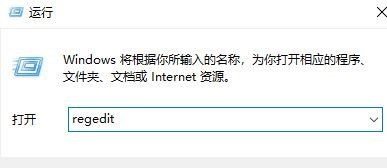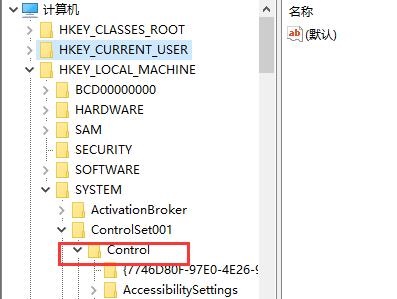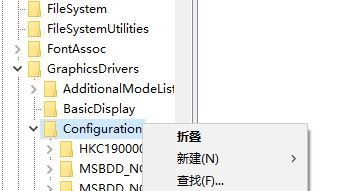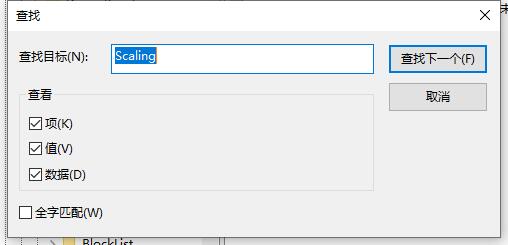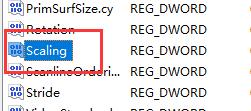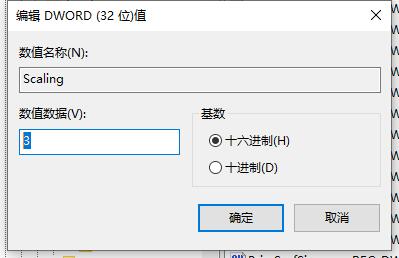Win7窗口自动最小化怎么办?Win7窗口自动最小化是一个常见的问题,许多用户都面临着这个困扰,当你正专注地进行某项任务时,突然你的窗口自动最小化,打断了你的工作节奏,让人十分烦恼,接下来小编分享简单的解决方法,帮助你摆脱窗口自动最小化的困扰。
Win7窗口自动最小化解决方法
1. 首先打开运行,输入“Regedit”,回车确定。
2. 如图所示,来到“HKEY_LOCAL_MACHINE\SYSTEM\ControlSet001\Control”。
3. 然后找到“GraphicsDrivers\Configuration”右键选择“查找”。
4. 查找“Scaling”,点击“查找下一个”。
5. 找到之后双击打开。
6. 将它的值改为“3”,确定之后重启电脑即可。
以上就是系统之家小编为你带来的关于“Win7窗口自动最小化怎么办?Win7窗口自动最小化解决方法”的全部内容了,希望可以解决你的问题,感谢您的阅读,更多精彩内容请关注系统之家官网。

 时间 2023-07-31 16:49:53
时间 2023-07-31 16:49:53 作者 admin
作者 admin 来源
来源 

 立即下载
立即下载